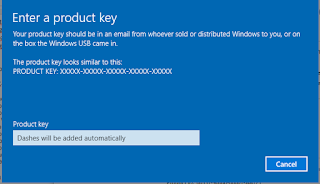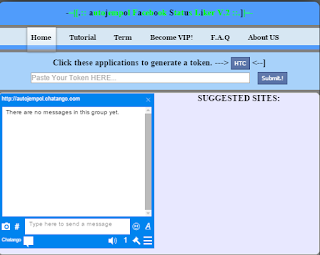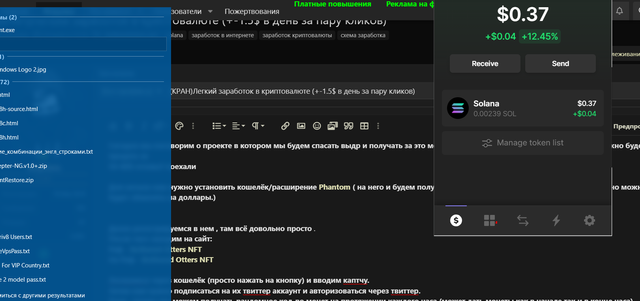Jika Anda ingin meng-upgrade ke Windows 10 pada PC atau tablet, inilah hardware minimum yang Anda perlukan. Baca lebih lanjut di bawah untuk belajar tentang faktor-faktor tambahan yang berdampak upgradeability. Untuk informasi lebih lanjut tentang upgrade offer1 gratis, silakan kunjungi halaman Windows 10 upgrade untuk rincian.
OS terbaru:
Pastikan Anda menjalankan versi terbaru dari Windows 7 SP1 baik atau Windows 8.1 Update.
Tidak tahu versi yang Anda jalankan? Cek di sini untuk mencari tahu. Perlu men-download versi terbaru? Klik di sini untuk Windows 7 SP1 atau Windows 8.1 Update.
Processor:
1 gigahertz (GHz) atau lebih cepat prosesor atau SoC
RAM:
1 gigabyte (GB) untuk 32-bit atau 2 GB untuk 64-bit
Keras ruang disk:
16 GB untuk 32-bit OS 20 GB untuk 64-bit OS
Kartu grafik:
DirectX 9 atau yang lebih baru dengan WDDM 1.0 sopir
Display:
800x600
Catatan penting:
windows 10 Home akan menerima update dari Windows Update secara otomatis ketika itu tersedia. Windows 10 Pro dan Windows pengguna 10 Enterprise akan memiliki kemampuan untuk menunda update. Jumlah waktu bahwa Windows 10 pengguna Pro dapat menunda update terbatas.
Perangkat penyimpanan kecil, seperti perangkat dengan 32GB hard drive atau perangkat yang lebih tua dengan hard drive penuh, mungkin perlu penyimpanan tambahan untuk menyelesaikan upgrade. Anda akan melihat petunjuk selama proses upgrade yang memberitahu Anda apa yang harus dilakukan. Anda mungkin perlu baik menghapus file yang tidak dibutuhkan dari perangkat Anda, atau masukkan USB flash drive untuk menyelesaikan upgrade.
Beberapa perangkat dengan baik ruang bebas hard drive yang tersedia atau lebih kecil sedikit, seperti PC penyimpanan 32 GB, mungkin memiliki sedikit ruang kosong yang tersedia setelah upgrade. Anda mungkin membebaskan ruang disk dan mudah menghapus file seperti file sementara atau versi sebelumnya Windows Anda dalam pengaturan sistem penyimpanan. File untuk versi Windows sebelumnya memberikan pilihan untuk menghapus Windows 10 dan kembali ke versi sebelumnya Windows Anda. File-file ini secara otomatis dihapus sebulan setelah Anda meng-upgrade. Untuk membebaskan ruang, Anda bisa menghapusnya sekarang.
Koneksi internet diperlukan untuk melakukan upgrade. Windows 10 adalah file besar - sekitar 3 GB - dan akses internet mungkin berlaku (ISP) biaya.
Untuk memeriksa kompatibilitas perangkat dan informasi instalasi penting lainnya, kunjungi website produsen perangkat Anda. Informasi Produsen kontak dapat ditemukan pada halaman Informasi Kontak.
The upgradeability dari perangkat termasuk faktor di luar sistem spesifikasi. Ini termasuk sopir dan dukungan firmware, kompatibilitas aplikasi, dan dukungan fitur, terlepas dari apakah atau tidak perangkat memenuhi spesifikasi sistem minimum untuk Windows 10.
Dukungan dapat bervariasi tergantung perangkat. Cari informasi lebih lanjut tentang Windows halaman Lifecycle.
Jika PC Anda atau tablet saat ini menjalankan Windows 7 SP1 atau Windows 8.1 Update, Anda dapat memeriksa untuk melihat apakah itu memenuhi persyaratan dengan menggunakan 'Check PC saya' di Dapatkan Windows 10 aplikasi. Untuk membuka Dapatkan Windows 10 aplikasi, klik pada ikon Windows kecil yang ditemukan di ujung kanan taskbar. Jika Anda tidak melihatnya, kunjungi kami Windows 10 Q & A halaman untuk info lebih lanjut.
Banyak aplikasi, file, dan pengaturan akan bermigrasi sebagai bagian dari upgrade. Namun, beberapa aplikasi atau pengaturan mungkin tidak bermigrasi.
Untuk aplikasi anti-malware, Windows akan memeriksa untuk melihat apakah langganan anti-malware Anda saat ini (tidak expired) dan kompatibel selama proses upgrade.
Jika aplikasi anti-malware kompatibel dan saat ini, aplikasi Anda akan dipertahankan selama upgrade ke Windows 10.
Jika aplikasi anti-malware tidak kompatibel, Windows akan menghapus aplikasi Anda sambil menjaga pengaturan Anda. Setelah upgrade selesai, jika penyedia anti-malware Anda telah menginformasikan Microsoft bahwa mereka telah membuat versi yang kompatibel tersedia untuk berlangganan aktif, Windows akan memberitahu Anda untuk menginstal versi terbaru yang tersedia dengan pengaturan yang ditetapkan sebelum meng-upgrade.
Jika langganan anti-malware Anda tidak saat ini (kadaluarsa), Windows akan menghapus aplikasi Anda dan memungkinkan Windows Defender.
Beberapa aplikasi yang berasal dari OEM Anda dapat dihapus sebelum meng-upgrade.
Untuk aplikasi tertentu pihak ketiga, "Get Windows 10" app akan memindai kompatibilitas aplikasi. Jika ada masalah yang diketahui yang akan mencegah upgrade, Anda akan diberitahu dari daftar aplikasi dengan masalah yang diketahui. Anda dapat memilih untuk menerima dan aplikasi akan dihapus dari sistem sebelum meng-upgrade. Pastikan untuk menyalin daftar sebelum Anda menerima penghapusan aplikasi.
Microsoft Family Safety pengguna anak dengan account lokal (account terikat ke mesin) tidak akan memiliki pengaturan keamanan mereka bermigrasi ke Windows 10 selama proses upgrade. Ini berarti bahwa setelah upgrade ke Windows 10 selesai, orang tua perlu pengaturan keamanan setup untuk pengguna anak bersama dengan account Microsoft jika mereka tidak memiliki satu. Untuk mengetahui lebih lanjut tentang perubahan, kunjungi halaman FAQ.
Fitur bantahan
Jika Anda memiliki Windows 7 Home Premium, Windows 7 Professional, Windows 7 Ultimate, Windows 8 Pro dengan Media Center, atau Windows 8.1 Pro dengan Media Center dan Anda menginstal Windows 10, Windows Media Center akan dihapus. Untuk waktu yang terbatas ("periode memenuhi syarat"), pada sistem upgrade ke Windows 10 dari salah satu versi Windows ("sistem yang memenuhi syarat"), sebuah aplikasi playback DVD ("Windows DVD Pemain") akan diinstal. Catatan: Windows DVD Pemain tidak dapat diinstal segera; akan diinstal setelah yang pertama sukses Windows Update. Windows DVD Player akan tersedia untuk pembelian dari Jendela Store untuk sistem yang (i) adalah sistem berkualitas tetapi periode memenuhi syarat murtad; (ii) adalah sistem yang tidak memenuhi syarat; atau (iii) adalah sistem yang memenuhi syarat tetapi Windows 10 itu kemudian bersih diinstal (dalam kasus ini, Windows Update tidak dapat mendeteksi bahwa itu sebelumnya sistem yang memenuhi syarat).
Fungsi MDM tidak akan tersedia di Windows 10 Home edition ketika Windows 10 dirilis.
Jendela gadget 7 desktop akan dihapus sebagai bagian dari menginstal Windows 10.
Solitaire, Minesweeper, dan Hati Game yang datang pra-instal pada Windows 7 akan dihapus sebagai bagian dari menginstal Windows 10 upgrade. Microsoft telah merilis versi kami Solitaire dan Minesweeper disebut "Microsoft Solitaire Collection" dan "Microsoft Minesweeper."
Jika Anda memiliki drive floppy, Anda perlu men-download driver terbaru dari Windows Update atau dari situs web produsen.
Jika Anda memiliki Windows Live Essentials diinstal pada sistem Anda, aplikasi onedrive dihapus dan diganti dengan versi kotak masuk onedrive.
Onedrive tidak mendukung file placeholder pada Windows 10. Windows 8.1 ditampilkan penampung untuk file yang tersedia di onedrive tetapi tidak secara lokal pada perangkat. Pada Windows 10, pengguna dapat memilih folder untuk sinkronisasi dari pengaturan onedrive.
Snap terbatas pada 2 aplikasi di Tablet Mode.
Persyaratan tambahan untuk menggunakan fitur tertentu
download online bisa anda ambil
disini
untuk aktivasi windows permanen bisa anda ambil
disini